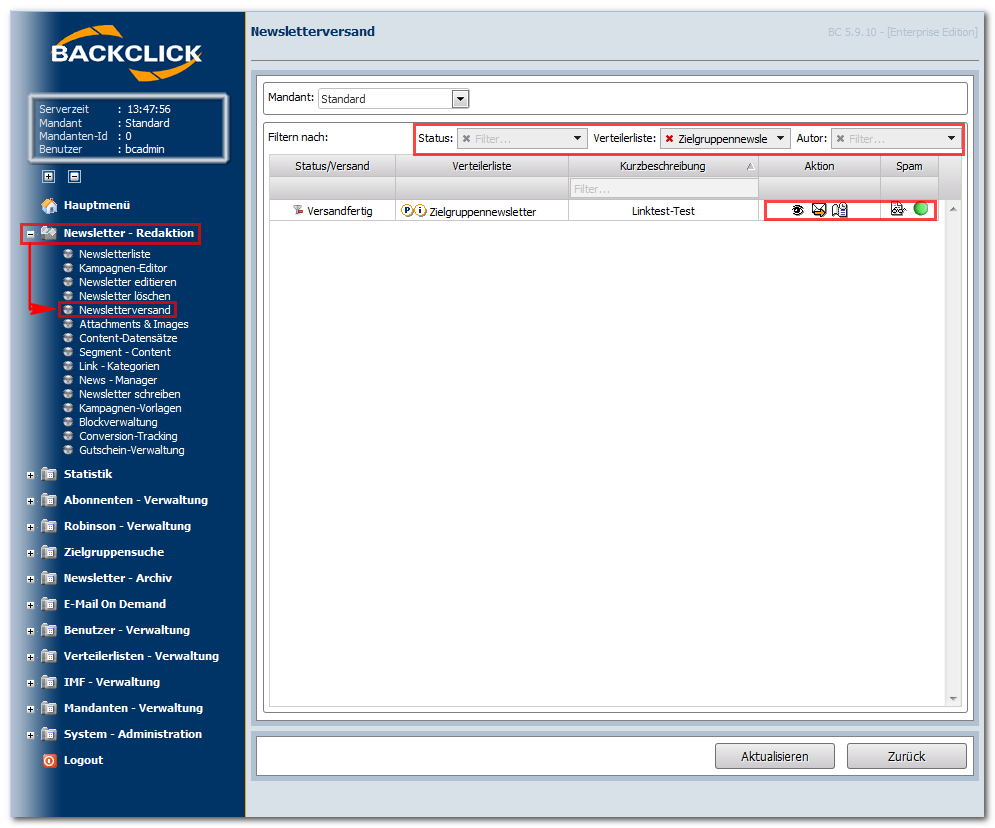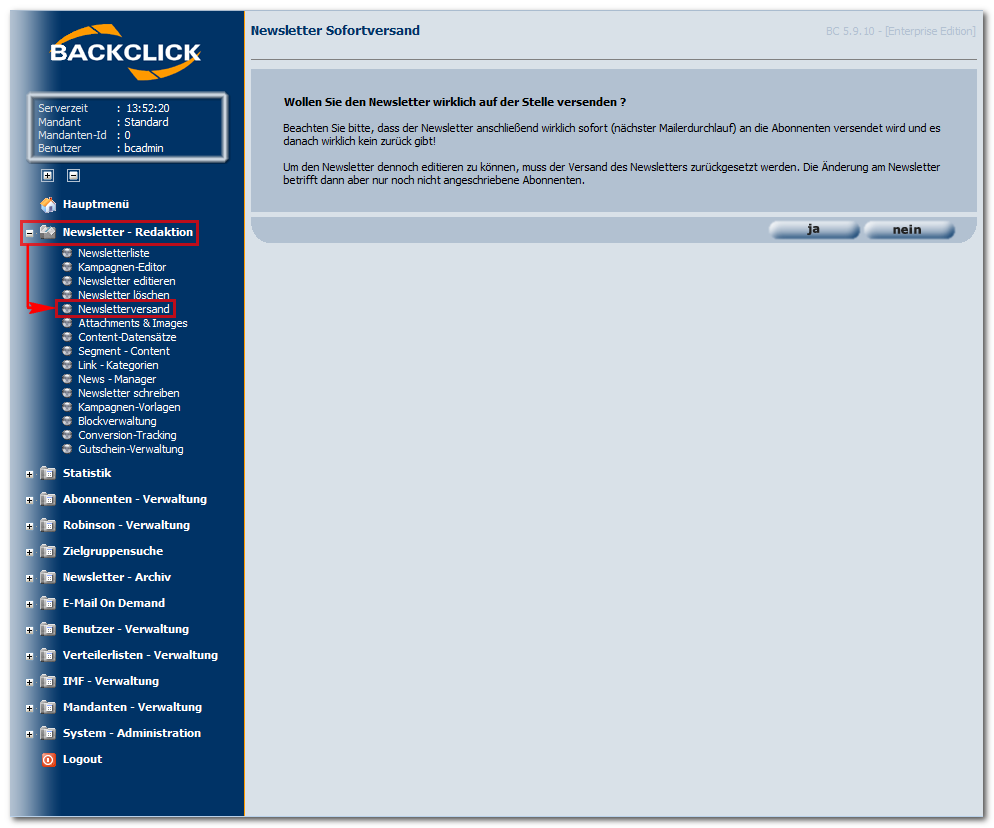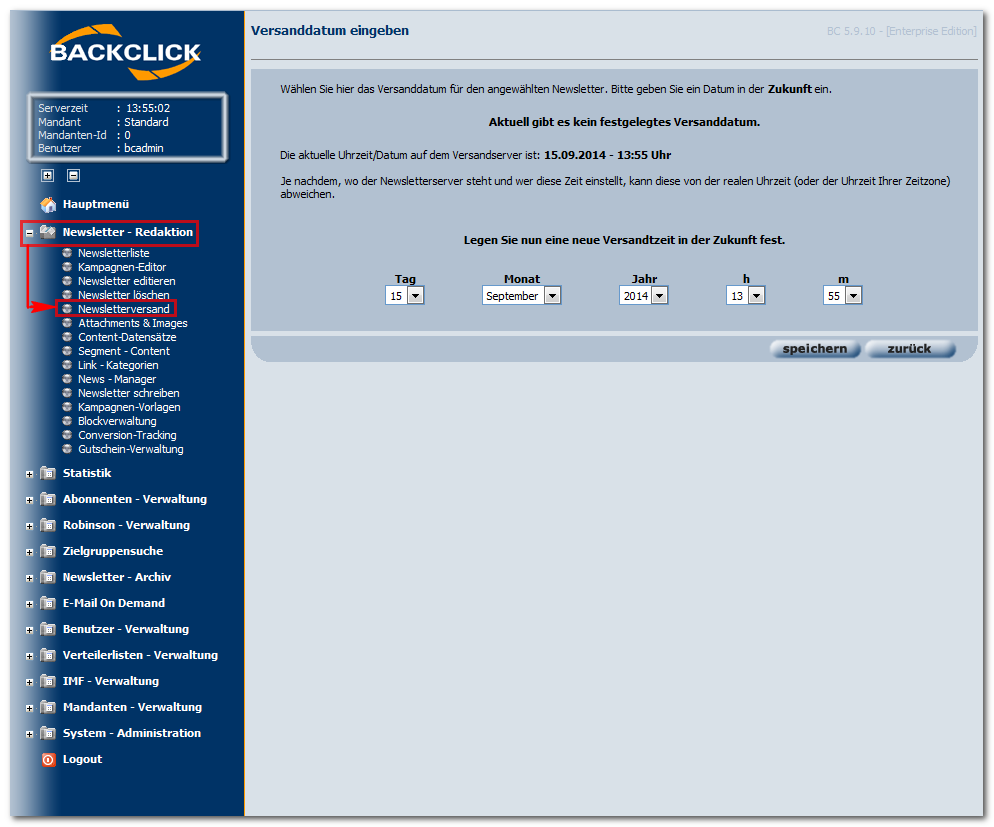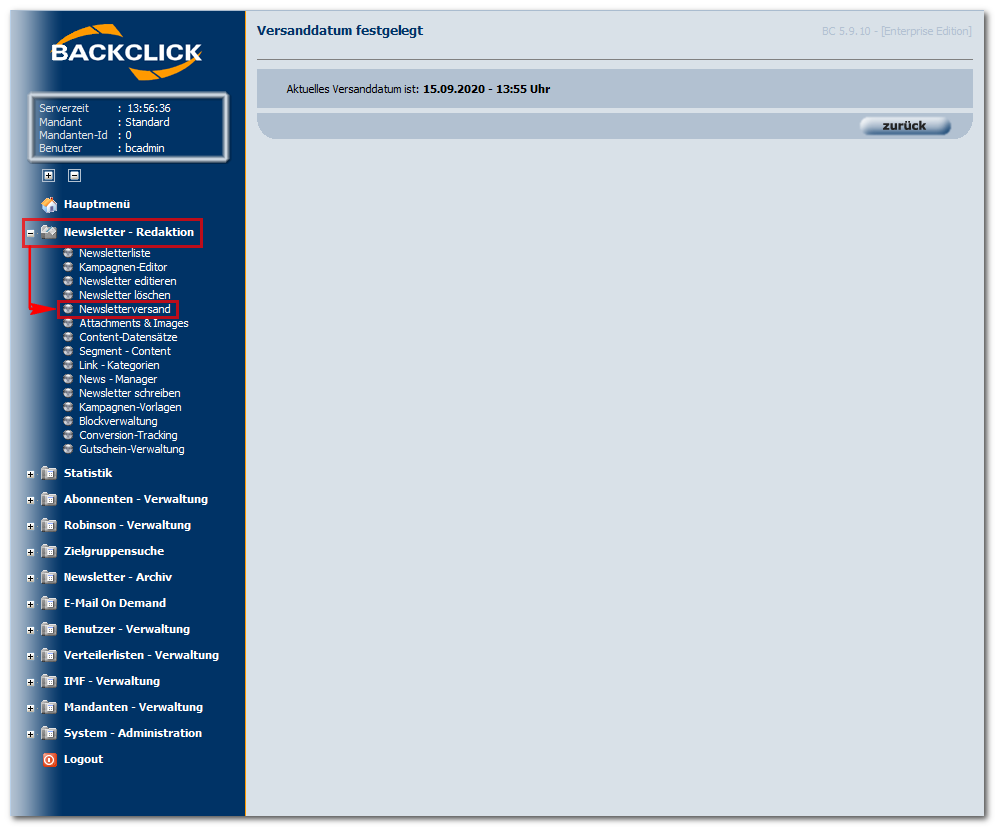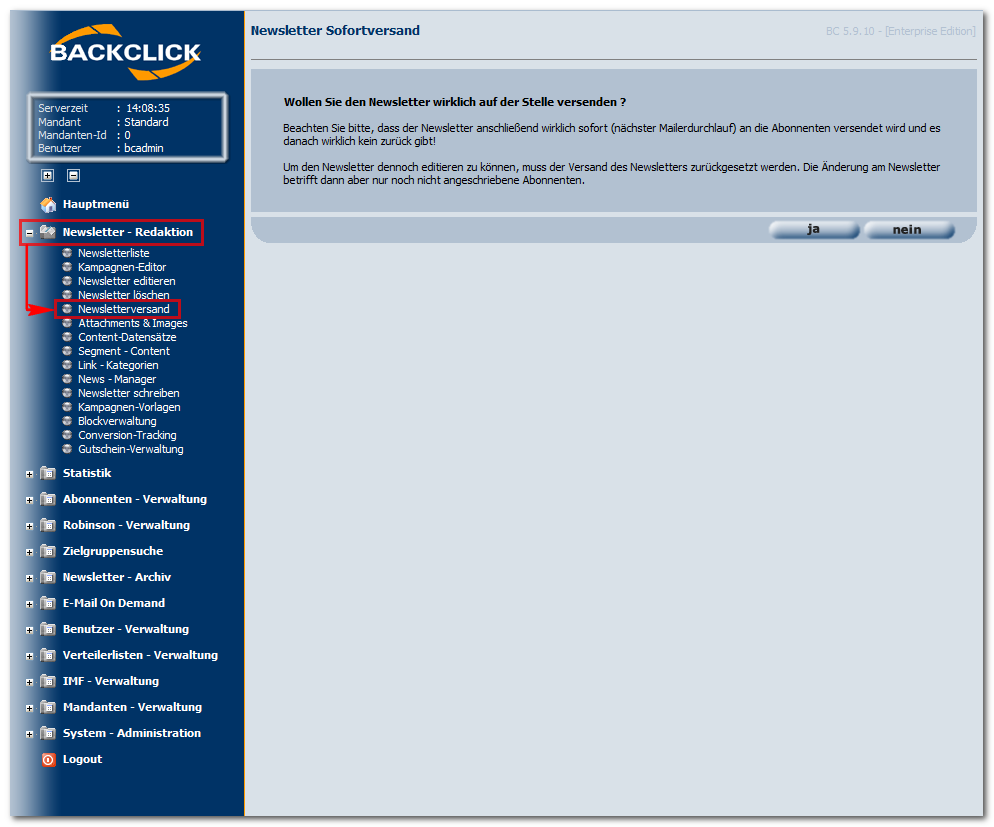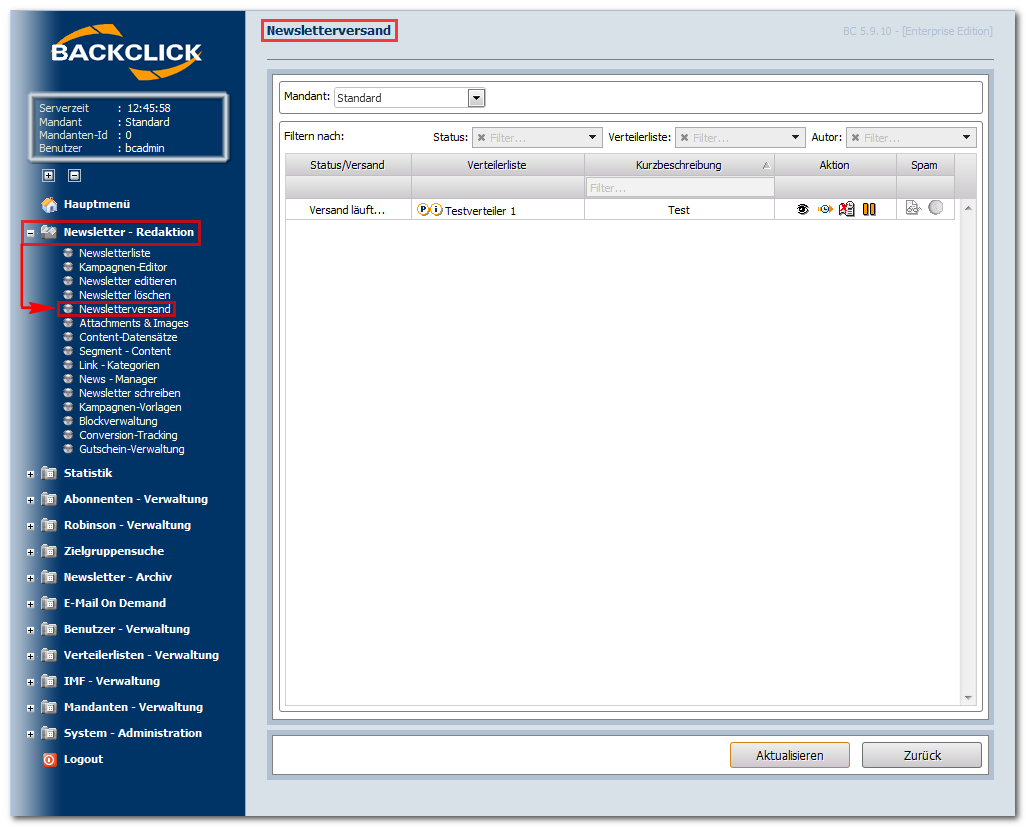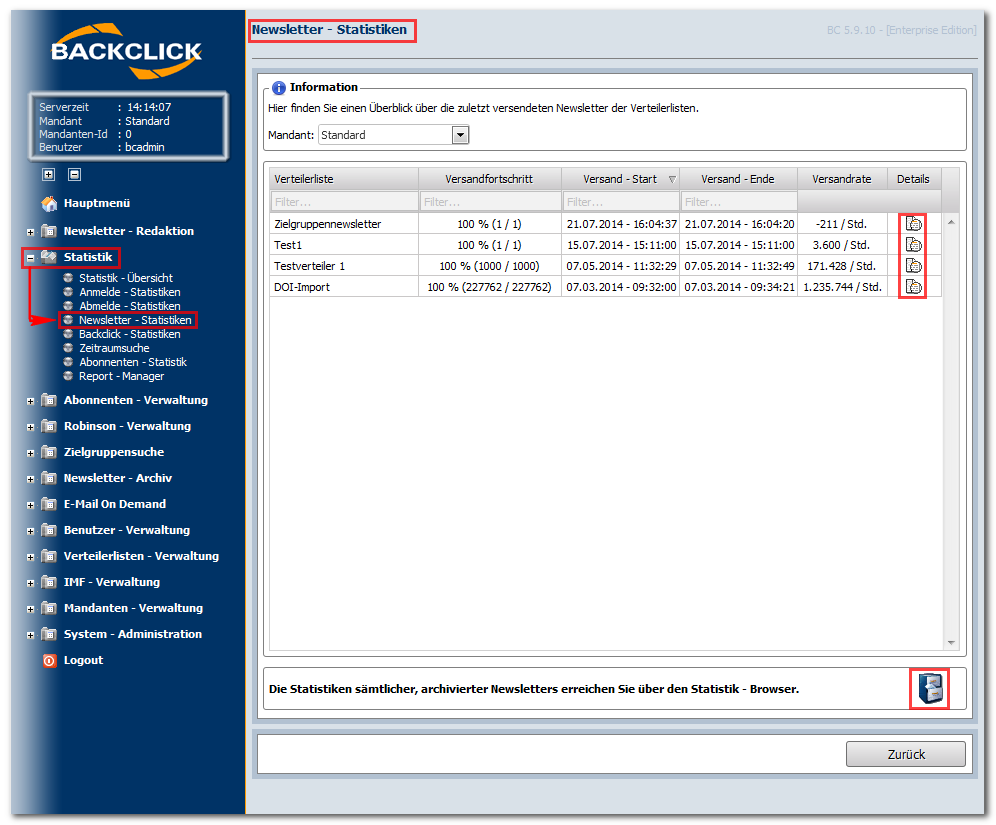Nachdem Sie nun eine Newsletterausgabe erstellt haben und die Kennzeichnung 'versandfertig' vorgenommen haben wechseln Sie in das Menü Newsletter-Redaktion --> Newsletterversand. Hier erscheint dann der soeben erstellte Newsletter. Sie haben nun die Möglichkeit diesen Newsletter sofort zu versenden oder eine Versandzeit in der Zukunft anzugeben. Beide Funktionen finden Sie in der letzten Spalte der Übersichtstabelle.
Abb. 3.7.1 - Newsletterversand
Zum sofort versenden klicken Sie auf den -Button. Anschließend wird in einer Sicherheitsstufe nochmals die Absicht zum 'Sofortversand' überprüft. Bitte bestätigen Sie auch diese Abfrage mit "Ja". Sollten Sie hier keine Bestätigung geben (klick auf "Nein"), wird der 'Sofortversand' des Newsletters beendet.
Abb. 3.7.2 - Newsletter-Sofortversand
Zum zeitgesteuerten Versand klicken Sie bitte auf den -Button. Es öffnet sich eine Abfrageseite, in der Sie die Versandzeit einstellen können. Bestätigen Sie hier die Eingabe duch Klicken auf den Button "speichern".
Abb. 3.7.3 - Newsletterversand zeitgesteuert
Der "zeitgsteuerter Versand" wird dann nach dem Speichern des eingegebenen Datums mit folgender Bestätigung übernommen:
Abb. 3.7.3.1 - Newsletterversand Bestätigungsabfrage
Abb. 3.7.3.2 - Newsletterversand Bestätigung
Nun ist der Newsletter im Versandzyklus und wartet auf die Abarbeitung durch die BACKCLICK-Mailengine.
Abb. 3.7.3.3 - Newsletter-Versand läuft
Sollte der Versand schon begonnen haben, erkennen Sie das am geänderten Versandstatus. Hier wird angezeigt "Versand läuft...". Sie können den Versand hier noch abbrechen, indem Sie die Versandzeit löschen. Bitte klicken Sie dazu auf den -Button. Die Versandzeit verschwindet nun und der Newsletter wird erst einmal nicht mehr versendet und Sie landen wieder in der Übersicht über alle versandbereiten Newsletter.
Der Versand kann auch pausiert werden. Klicken Sie hierzu bitte auf den -Button. Bitte achten Sie darauf, dass die Pause nicht sofort nach dem Anklicken stattfindet. Die BACKCLICK-Mailengine prüft nur alle 100 versendeten Emails, ob eine Anforderung zum Pausieren vorliegt.
Während und nach dem Versand können Sie sich die Statistik über Versandrate, Fortschritt, Traffic, etc. anschauen. Wechseln Sie dazu in das Menü Statistik --> Newsletter Statistik. Dort finden Sie eine Übersicht über alle Verteilerlisten und die jeweils zuletzt versendeten Newsletter. Eine grobe Übersicht mit den Daten Versandstatus, Versandstart/ende und der Versandrate reichen in den meisten Fällen aus. Sollten Sie sich aber die Daten von zurückliegenden Newslettern anzeigen lassen wollen, klicken Sie bitte auf den -Button in der letzten Spalte der Übersicht.
Abb. 3.7.4 - Statistik zum Versand